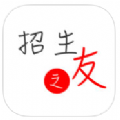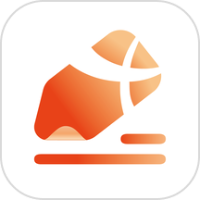
享做笔记拥有强大的记录功能,可以让用户轻松体验全新的笔记服务,所有的文件图片视频都能够有效地记录下来,不需要充值会员不需要支付任何费用,都能够让用户放心使用,在软件中享受跨平台数据传送,所有的资源都可以有效共享,在数据同步的过程中不会受到任何限制,让用户放心操作。
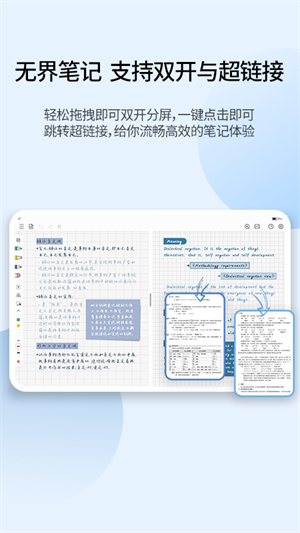
享做笔记使用教程
1、进入享做笔记app,点击“+”可进行新建
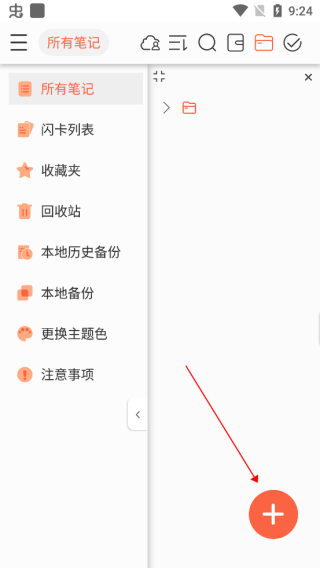
2、选择新建的种类
3、如笔记,首先编辑名字以及背景封面等
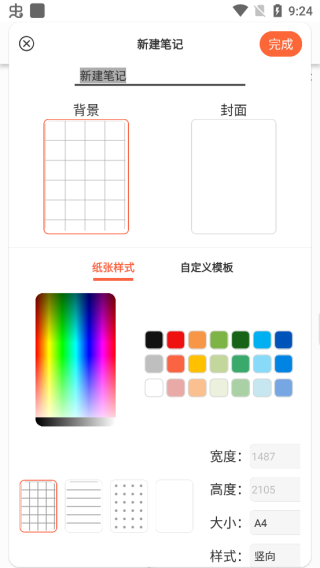
4、进入笔记页面
5、点击左侧提供的笔,点击可调整灵敏度等
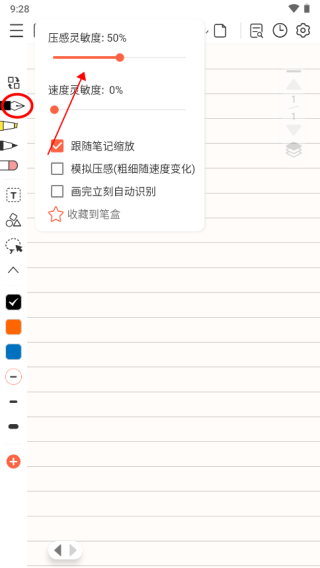
6、即可开始随手写笔记了
享做笔记怎么双开笔记?
双开笔记功能可以同时在界面中显示两个笔记内容。举个例子,当你在一个笔记中记录课程或会议的内容时,可以同时在另一个笔记中查找相关资料或写总结。这样不仅可以让你更加高效地完成任务,还能避免信息混淆和遗漏。
支持双开打开同一个笔记。
支持使用套选工具,快速摘录复制笔记内容到另一个笔记中。
使用技巧
点击”左右对换“按钮可将两个笔记左右位置对换。
点击”横竖切换“按钮可以切换笔记分屏方式。
长按拖拽”分界线“可随意调节双开笔记的分屏比例大小。
长按拖拽”分界线“至主界面边缘可关闭双开功能。
打开方式
长按拖拽笔记【标签】至主界面左侧或右侧即可开启双开功能。
从【最近笔记】列表中点击笔记的【更多】选择“在左侧/右侧打开可开启双开功能。
享做笔记怎么导入PDF做笔记?
1、打开享做笔记app并进入相应笔记本,点击右上角的“+”图标。
2、在弹出的选项中选择“PDF”选项。
3、系统将自动跳转到文件管理器界面,在文件管理器中找到所需导入的PDF文件并选择。
4、选择完毕后,系统将自动导入PDF文件到当前笔记本中。
如果想在导入PDF文件后对其进行编辑或标注,需要使用享做笔记app内置的PDF编辑工具进行操作。
享做笔记常见问题
1、误删除note文件夹,导致笔记全部消失怎么办?
答:文件管理器的最近删除(回收站)里面找回note文件夹,此时找回的note文件夹名称会变成note(1),将享做笔记里面的note文件夹改成note2,再把note(1)文件夹改成note,重启APP,笔记就会恢复。
2、PDF选择享做笔记打开时,显示导入失败,怎么办?
答:第三方导入PDF,如果文件太大的话,可能会出现该情况,可以在所有笔记界面右下角导入PDF。
3、手写转换文本的时候一直有下划线?
答:点击下方功能栏最左边的按钮,在里面取消下划线
4、无界笔记无法缩放50%以下?
答:这是因为在工具栏(设置)中把”无界笔记最小缩放比例“调大了。
5、无法导入整张贴纸?
答:添加整张图片为贴纸时,需要画个大圆圈将图片圈选后才可添加到贴纸。
6、页面不连贯,只能一页一页翻页
答:工具栏(设置)里面选择竖向连续。
7、笔盒不显示了?
答:这是因为工具栏(设置)中”显示笔盒“没勾选。
《享做笔记》软件特色:
1:多种格式可以自由导入,没有任何的格式限制。
2:能够在软件中任意绘画,帮助用户自动完成图形直线的识别。
3:操作的过程中不会出现任何广告,让用户享受流畅的使用感受。
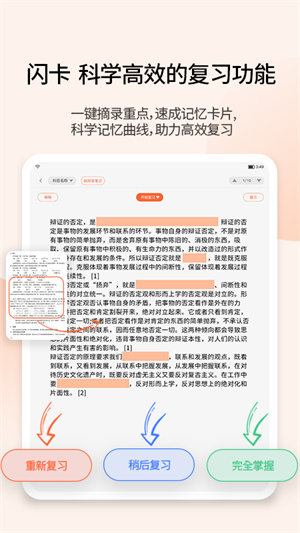
《享做笔记》软件亮点:
1:软件不需要成为会员就能够永久免费使用,让用户放心下载。
2:随心所欲都可以开启记录的模式,成为更好的自己。
3:让用户在屏幕上写出纸的感觉,从此告别纸质笔记,节省更多时间和精力。
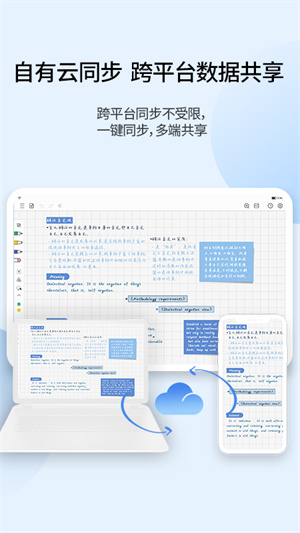
《享做笔记》软件测评:
拥有软件就不会限制在a4纸的世界里,让用户自由完成任意内容的编辑,完成内容文本的搜索操作起来非常便利,用户也可以通过多种形式,分享自己的想法随意沟通。
详细信息
- 应用版本:v5.4.32
- 系统要求:安卓4.4
- 权限说明:查看详情
- 隐私说明:查看隐私
- 语言:中文
- 包名:com.newskyer.draw
- MD5:92344A8B478AC913B558BA2D040540AE